Kako konfigurirati postavke jezika u sustavu Windows 10
Ako ste nadogradili na Windows 10 izravno iz sustava Windows 7, njegove nove jezične opcije mogu vam izgledati čudne. Poput Windows 8, Windows 10 dolazi s "ponovno zamišljenim" korisničkim sučeljem jezičnih postavki na upravljačkoj ploči. Najznačajnije promjene napravljene su u načinu na koji korisnici mijenjaju jezike unosa i jezičnoj traci. Čak su i neki iskusni korisnici imali problema s konfiguriranjem jezičnih postavki i tražili su od mene pomoć kada su prešli na Windows 10. Dakle, danas ću podijeliti nekoliko savjeta koji će vam olakšati život s konfiguriranjem jezika u sustavu Windows 10.
Oglas
Od ovog pisanja, sve jezične postavke u sustavu Windows 10 dostupne su putem namjenskog apleta u klasična Upravljačka ploča. Zove se "Jezik"
 Apletu jezične upravljačke ploče možete pristupiti iz prikaza obje kategorije putem Upravljačka ploča\Sat, jezik i regija ili putem prikaza velikih/malih ikona.
Apletu jezične upravljačke ploče možete pristupiti iz prikaza obje kategorije putem Upravljačka ploča\Sat, jezik i regija ili putem prikaza velikih/malih ikona.
Velika promjena je u tome što sada postoji globalni popis jezika koji prikazuje sve instalirane jezike i omogućuje vam da postavite zadani jezik sustava i jezik prikaza. Pomaknite željeni jezik na vrh popisa kako biste ga učinili zadanim jezikom prikaza i unosa.
Kako promijeniti prečice za jezike unosa
Prema zadanim postavkama, Windows 10 dolazi s dva unaprijed definirana prečaca na tipkovnici za promjenu izgleda: jedan od njih je stari, poznati Alt+Shift kombinacija tipki a druga je Win+Razmak kombinacija tipki. Međutim, neki korisnici su također koristili Ctrl+Shift kombinacija tipki prije Windows 10. Zbog redizajniranih postavki možda neće biti tako očito kako promijeniti ovu prečacu.
Postaviti Ctrl+Shift kao zadanu prečacu, trebate kliknuti Napredne postavke s lijeve strane, a zatim kliknuti na vezu "Promijeni prečace na jezičnoj traci".


Na ekranu se pojavljuje prozor "Text Services and Input Languages". Ovdje možete promijeniti tipku prečaca kao što ste radili u ranijim verzijama Windowsa:

Kako omogućiti klasičnu jezičnu traku umjesto suvremenog indikatora rasporeda tipkovnice
Pogledajte sljedeći članak: Preuzmite indikator starog jezika i jezičnu traku u sustavu Windows 10
Ukratko, otvoreno Upravljačka ploča\Sat, jezik i regija\Jezik\Napredne postavke ponovno i označite opciju "Koristite jezičnu traku radne površine kada je dostupna:
 Nakon toga kliknite vezu "Opcije" s desne strane. Otvorite karticu "Jezična traka" i omogućite opciju "Usidreno na programskoj traci".
Nakon toga kliknite vezu "Opcije" s desne strane. Otvorite karticu "Jezična traka" i omogućite opciju "Usidreno na programskoj traci".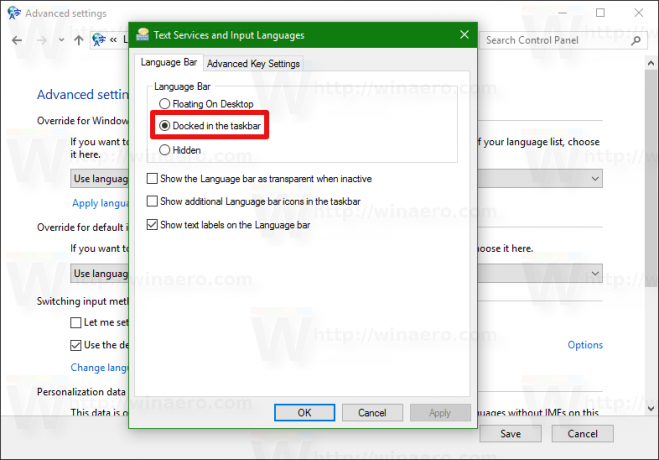
Kako ponovno omogućiti raspored tipkovnice po prozoru
U sustavu Windows 10 raspored tipkovnice je globalan, što znači da se, kada se prebacite na bilo koji jezik, primjenjuje na sve prozore. U sustavu Windows 7 raspored tipkovnice bio je po prozoru, što znači da se jezik mijenjao samo za prozor na koji ste bili usredotočeni. Srećom, zadržali su mogućnost da se vrate na staro ponašanje.
Jednostavno označite opciju pod nazivom "Dopusti mi da postavim drugu metodu unosa za svaki prozor aplikacije":
 To je to!
To je to!
Bonus savjet
Ne zaboravite provjeriti i konfigurirati Napredne postavke. Tamo ćete pronaći neke korisne opcije. Na primjer, ako želite koristiti drugačiji raspored tipkovnice od zadanog za željeni jezik unosa, možete ga odrediti u skladu s tim:
Kao što je gore navedeno, možete konfigurirati jezične opcije u Windows 8 i Windows 8.1.
Sviđaju li vam se promjene u jezičnim postavkama u sustavu Windows 10 ili su vam zbunjujuće? Recite nam u komentarima.



